通过解决Qt运行程序结果无法显示中文的问题与安装WinSCP。
一、什么是 WinSCP
WinSCP 是一个 Windows 环境下使用的 SSH 的开源图形化 SFTP 客户端。同时支持 SCP 协议。它的主要功能是在本地与远程计算机间安全地复制文件,并且可以直接编辑文件。在该文中主要讲一下WinSCP软件的安装方法与解决Qt无法显示中文的问题。
二、下载和安装 WinSCP
1、下载
请到WinSCP下载页面(英文),单击您想下载的版本所对应的“Installation package”下载安装包。然后到翻译页面(英文)选择下载简体中文(Simplified Chinese)插件,将 ZIP 包解压缩到 WinSCP 安装路径。此软件还可以结合 putty,以方便用户的远程登录。
地址:https://winscp.net/eng/download.php(这是目前的最新版)
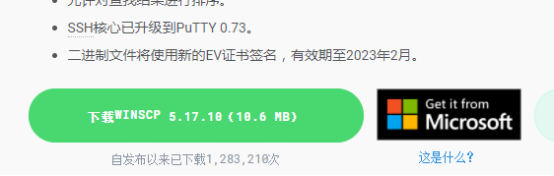
2、安装
双击可执行文件.exe

选择为所有用户安装
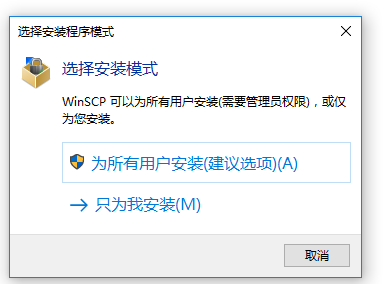
选择接受
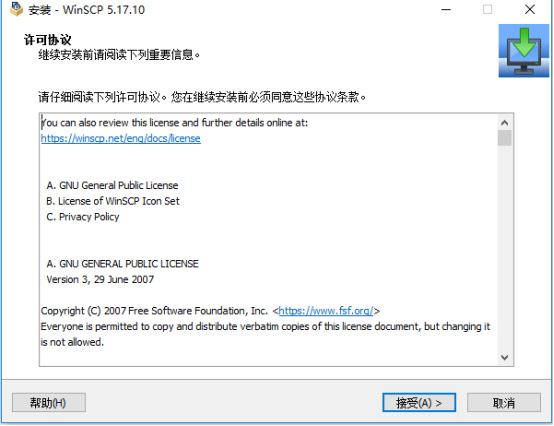
自定义安装
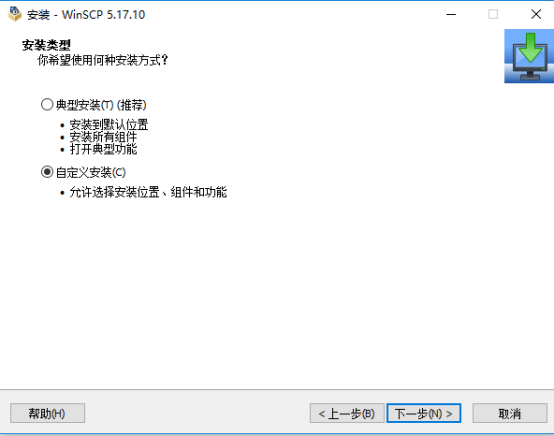
选择安装路径并点击下一步
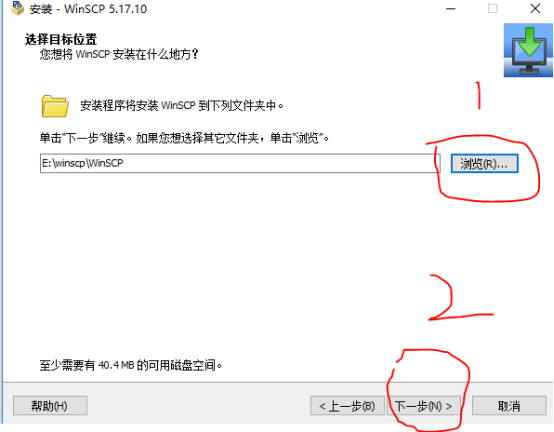
默认选择下一步
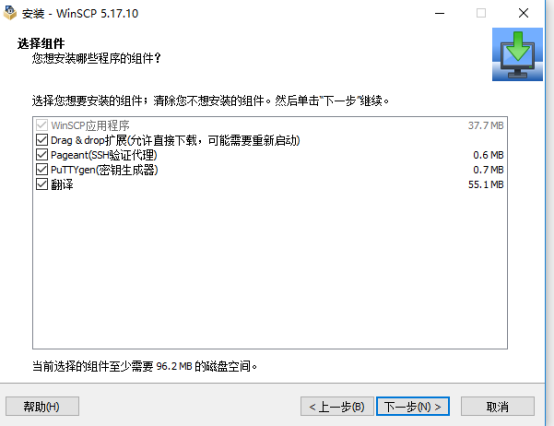
下一步
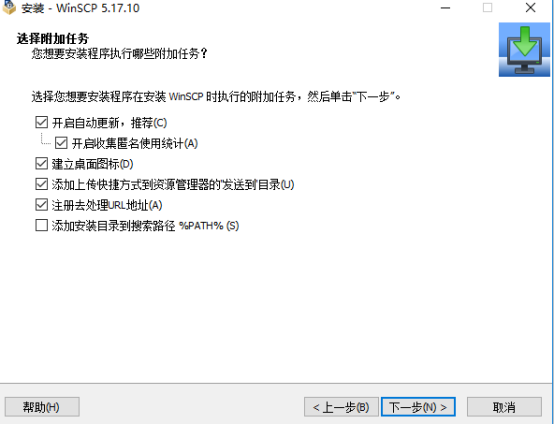
桌面风格,推荐默认
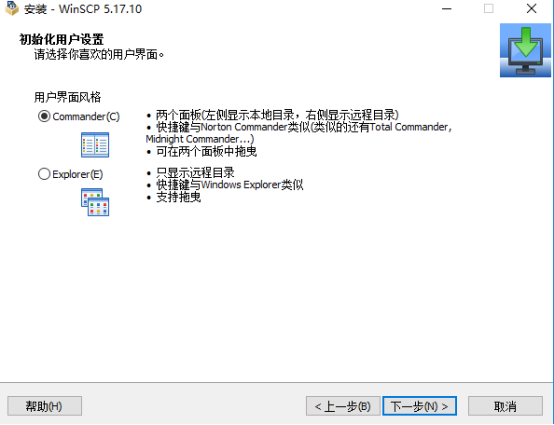
点击安装
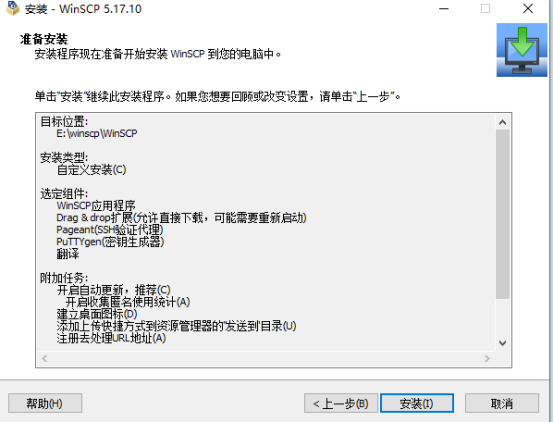
选择导入点击是(该弹框是因为我安装过putty,用putty登录过我的Ubuntu,所以会弹出,如果没装过putty跳过即可)
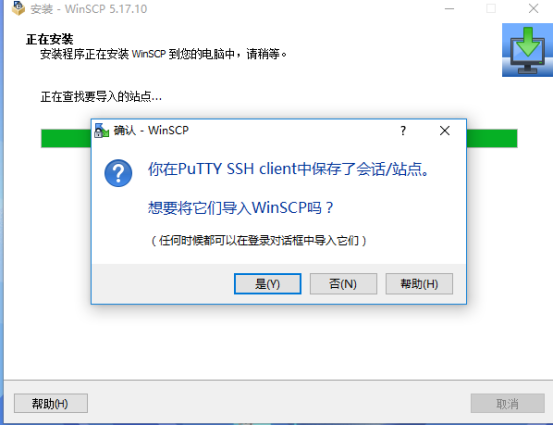
点击确定
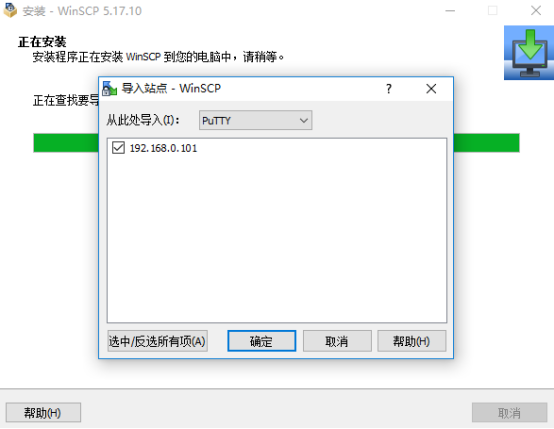
点击完成
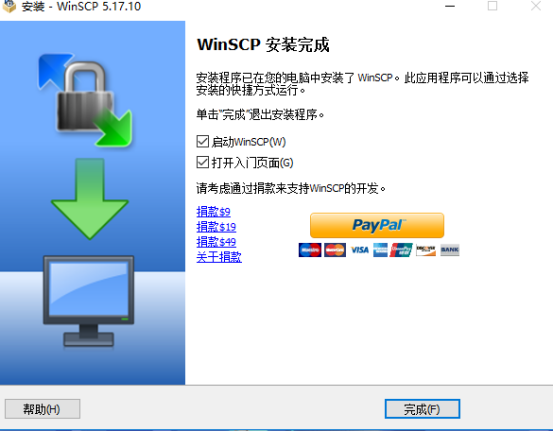
然后桌面就会多出这么一个快捷方式
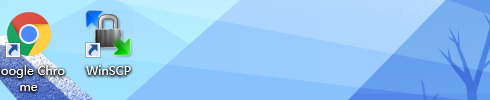
双击打开填写另一个登录设备信息即可
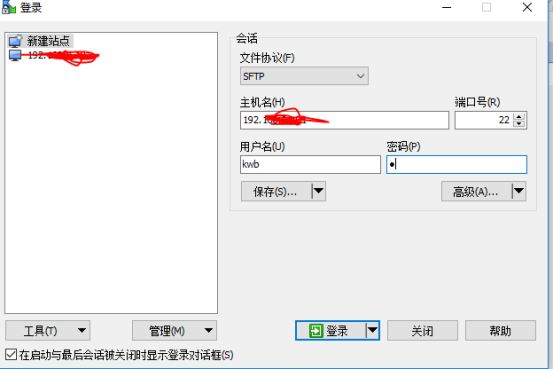
登录成功
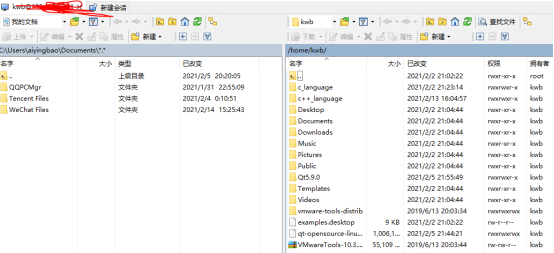
三、使用方法
举例:解决Qt运行程序结果无法显示中文的情况或者中文乱码的问题,通过加载Xresource这个文件即可解决该问题。
1、登录winscp,左边先找到需要传到ubuntu的文件Xresource,然后通过拖拽的方法即可将文件发送至ubuntu,如下所示:
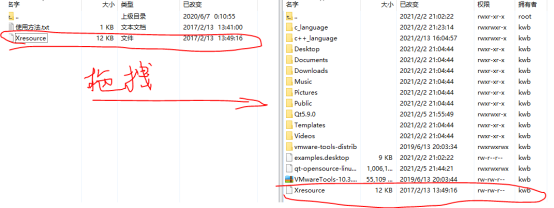
进入Ubuntu终端查看
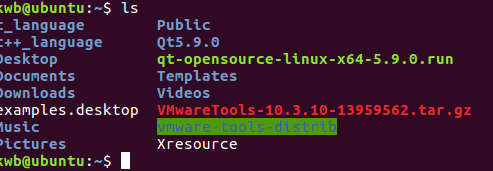
怎样在Qt里加载Xresource?
(1) 、终端敲入命令

(2) 、加载过后运行Qt程序即可,可以正常显示中文

WinSCP软件的安装步骤与使用方法举例并解决Qt无法显示中文的问题
原文:https://www.cnblogs.com/xiaoxiaok/p/14405899.html